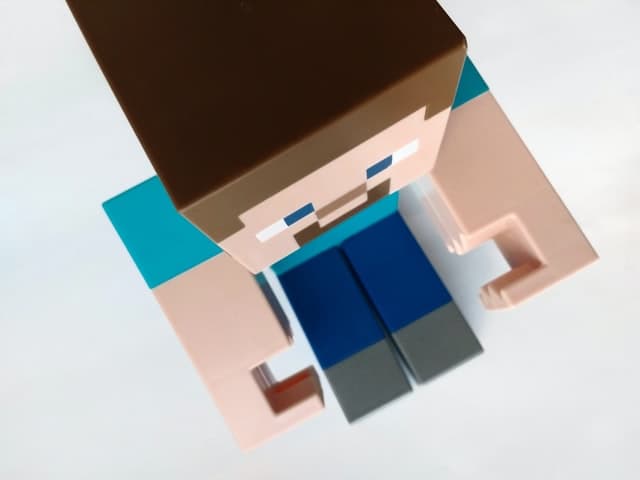Minecraft oyununu açarken veya bilgisayarınıza yüklerken minecraft opengl hatası ile karşılaşıyorsanız yazımızı okumaya devam edin.
Minecraft Opengl Hatası (Çözümü)
Minecraft oyununda karşılaşılan opengl hatası neden kaynaklanır önce ondan bahsedelim. Opengl hatasıyla karşılaşmanızın sebebi ekran kartından kaynaklı bir durumdur.
Bilgisayarınızın ekran kartını güncelleyerek bu sorunu ortadan kaldırmayı deneyebilirsiniz. Minecraft opengl hatası çözümü için aşağıdaki adımları sırasıyla takip edin.
- Windows arama çubuğuna Aygıt Yöneticisi yazın.
- Aygıt Yöneticisi penceresinde Görüntü Bağdaştırıcıları sekmesi altında ekran kartınızı bulun.
- Ekran kartınıza sağ tıklayıp Sürücüyü güncelleştir diyin.
Aygıt yöneticisini açmak için Windows + R tuşlarına basarak Çalıştır penceresini açın. Arama kısmına “devmgmt.msc” yazın ve tamam diyin. Aygıt Yöneticisi penceresine bu yöntemle de ulaşabilmeniz mümkündür.

Ekran kartını yukarıdaki şekilde güncelleyebileceğiniz gibi daha farklı yol ilede yapabilirsiniz. Bir diğer yol ise ekran kartınızın driver yani sürücü dosyasını indirmek olacaktır.
Bunun içinde ekran kartınızın marka ve modelini bilmeniz gerekiyor. Peki ekran kartı modelini nasıl öğrenebilirim diyorsanız yazımızı okumaya devam edin.
Bilgisayar Ekran Kartı Modeli Nasıl Öğrenilir?
Bilgisayarınızda takılı olan ekran kartınızın modelini bilmiyorsanız öğrenebilmeniz için yapmanız gerekenler aşağıda yer almaktadır.
- Windows + R tuşlarına basarak Çalıştır penceresini açın.
- Arama penceresine “dxdiag” yazın ve tamam diyin.
DirectX Tanı Aracı penceresinde üst sekmelerden Ekran kısmına gelin. Buradan ekran kartınız hakkında detaylı olarak bilgi sahibi olabilirsiniz.
Ekran kartı modelimizi öğrendiğimize göre artık grafik kartı güncelleme işlemlerine geçebiliriz. Şimdi yapmanız gereken aşağıdaki web sitelerini ziyaret etmek olacaktır.
Ekran kartı modelinize uygun sürücüyü bulduktan sonra bilgisayarınıza indirin ve kurun. Daha sonra oyunu açın ve minecraft opengl hatası yaşayıp yaşamadığınızı kontrol edin.
Sorun hâla devam ediyorsa Windows Güvenlik Duvarınızı kapatın. Güvenlik duvarı oyunu açmanızı engelliyor olabilir. Nasıl yapılacağını bilmiyorsanız okumaya devam edin.
- Arama çubuğuna Windows Güvenliği yazın.
- Etki Alanı Ağı sekmesine tıklayın.
- Microsoft Defender Güvenlik Duvarı seçeneğini devre dışı bırakın.
Yukarıdaki adımlar Windows 10 sürümü baz alınarak anlatılmıştır. Başka sürüm işletim sistemine sahipseniz menülerde farklılıklar olabilir.
Bu yöntemde işe yaramadıysa bilgisayarınıza en güncel Java sürümünü indirin. Bunun için Java adresini ziyaret edebilirsiniz.
Java dosyasını bilgisayarınıza indirdikten sonra dosyayı açın ve bilgisayarınıza kurun.
Tüm işlemleri tamamladıktan sonra değişikliklerin etkili olabilmesi için bilgisayarınızı yeniden başlatın.
Bilgisayarınızda yüklü olan oyunu açmayı deneyin ve minecraft opengl hatası ile karşılaşıp karşılaşmadığınızı kontrol edin.
Windows işletim sisteminizi mutlaka son sürüme güncelleyin. Windows sisteminiz güncel olmadığı durumlarda bu tarz hatalar yaşayabilirsiniz.
Minecraft Crash Report Hatası
Minecraft oyununda crash report hatası ile karılaşıyorsanız bunun başlıca nedenleri aşağıda yer almaktadır.
- Ekran kartı sürücünüzün güncel olmaması
- Java uygulamasının güncel olmaması veya yüklü olmaması
Ekran kartı güncelleme ve java indirme nasıl yapılır yazımız içerisinde bahsetmiştik. Minecraft crash report hatası alıyorsanız Windows + R tuşlarına basarak Çalıştır penceresini açın.
Çalıştır penceresinde arama kısmına “%appdata%” yazın ve tamam diyin. Sizi Roaming adlı klasöre yönlendirecektir. Bu klasör içerisinde yer alan Minecraft klasörünü tamamen silin.
Minecraft oyununu bilgisayarınıza tekrardan yükleyin. Sorun çözülmüş olacaktır.
Zula oyununa giriş yaparken xml url hatası alıyorsanız çözümü için yapmanız gerekenleri Zula Sunucu Bağlantı Hatası Xml Url Alınamadı – Kesin Çözüm başlıklı yazımızda bulabilirsiniz.